华为手机文凭怎么扫描 华为手机扫描成PDF教程
在日常生活中,我们经常会遇到需要将纸质文档转换为电子文件的情况,而对于华为手机用户来说,利用手机进行文档扫描并转换为PDF格式是一项非常实用的功能。通过简单的操作,我们可以轻松地将纸质文件扫描成电子文档,方便存储和分享。接下来让我们一起来了解一下华为手机如何实现文档扫描并转换成PDF的教程。
华为手机扫描成PDF教程
步骤如下:
1.打开华为手机备忘录进入后,在笔记界面。点击右下方的加号。
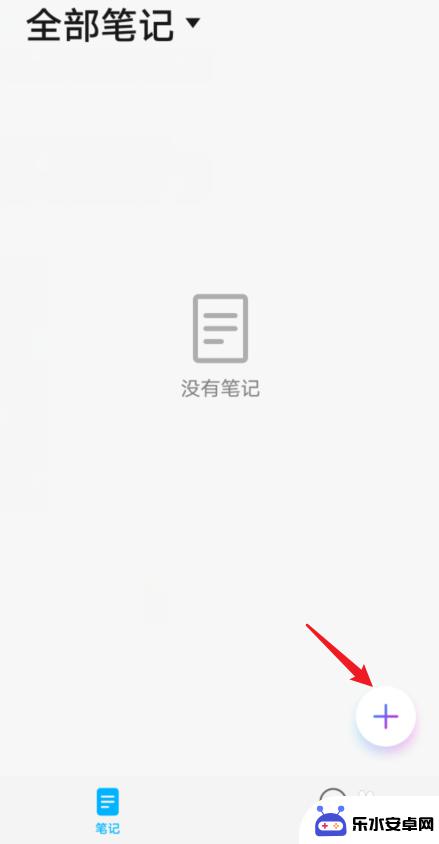
2.点击新建后,选择下方的图片的选项。
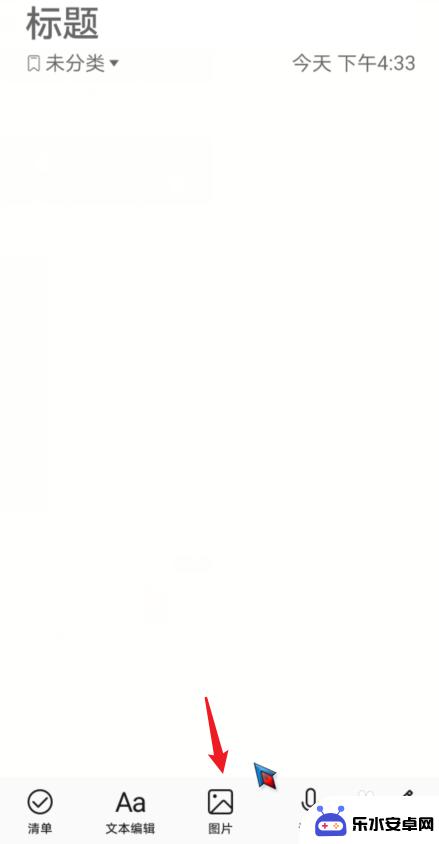
3.点击后,选择文档扫描的选项。
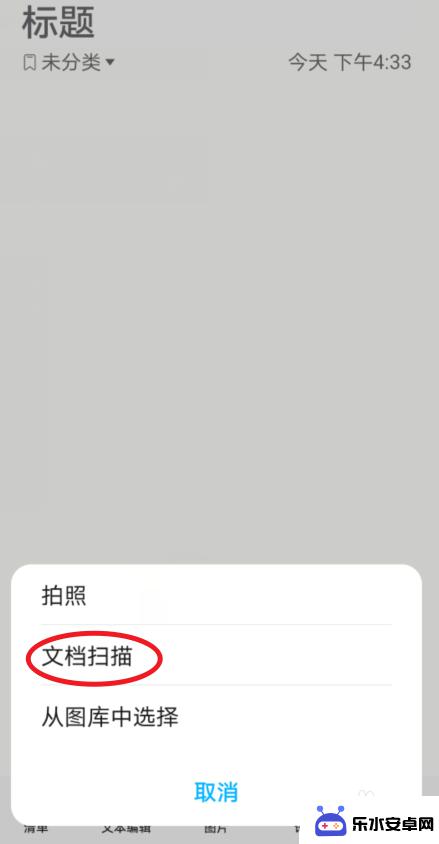
4.对准需要扫描的文档,点击拍摄后,选择确定。
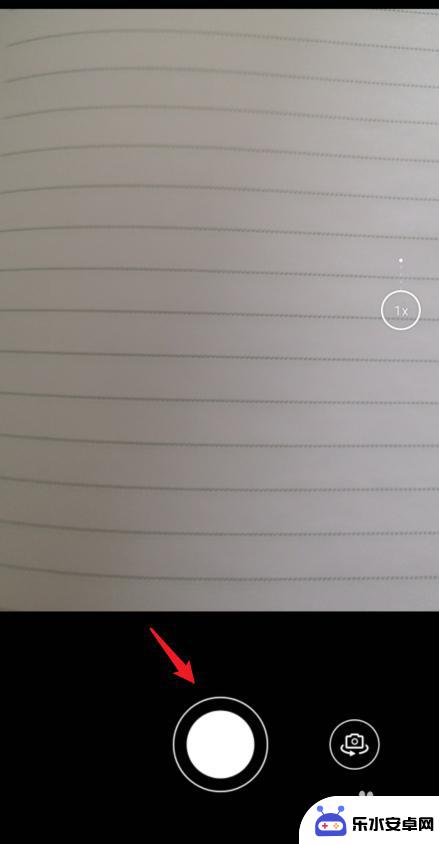
5.扫描文档后,再次点击右上方的确定。
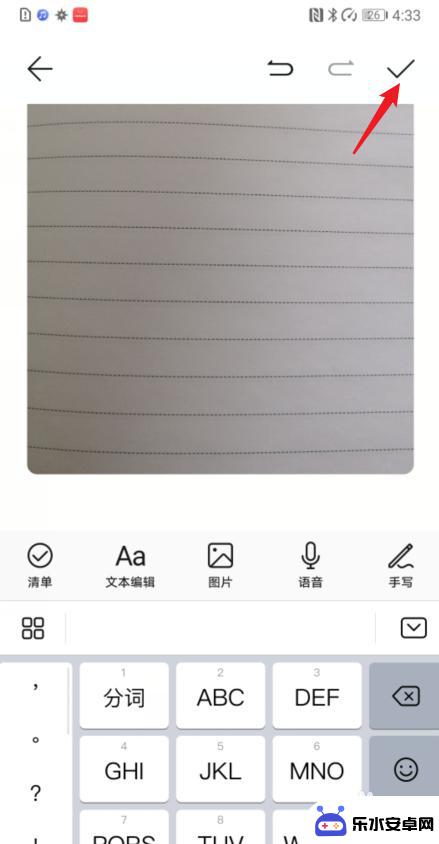
6.确定后,选择右下角的打印选项。
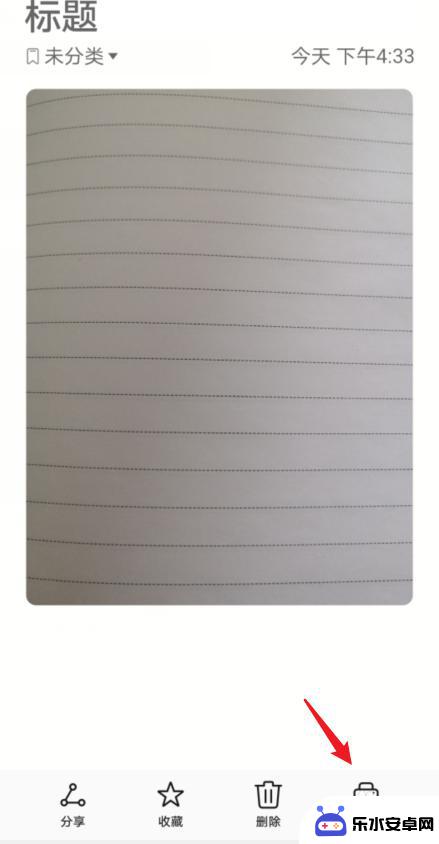
7.在打印界面,点击选择保存为PDF。之后点击存储。
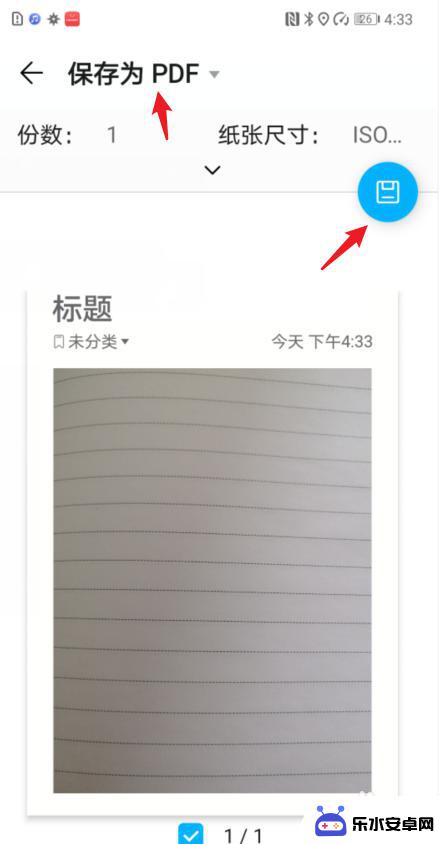
8.点击后,选择下方的保存选项。即可将扫描文件保存为PDF文件。
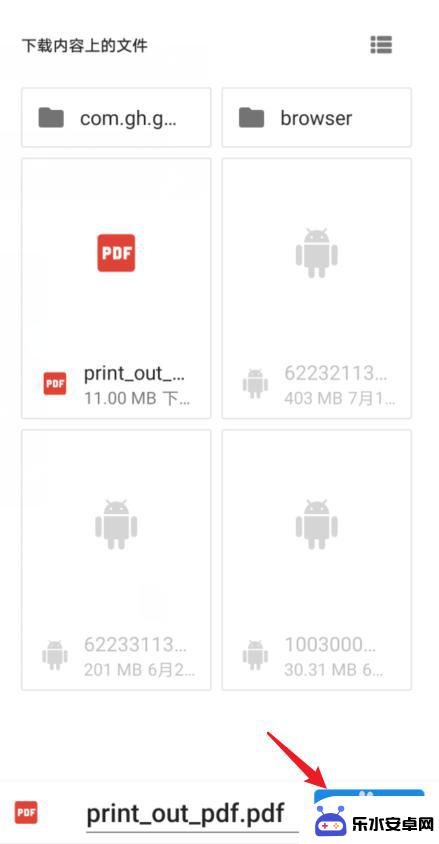
以上是关于如何扫描华为手机文凭的全部内容,如果有需要的用户,可以根据小编提供的步骤进行操作,希望对大家有所帮助。
相关教程
-
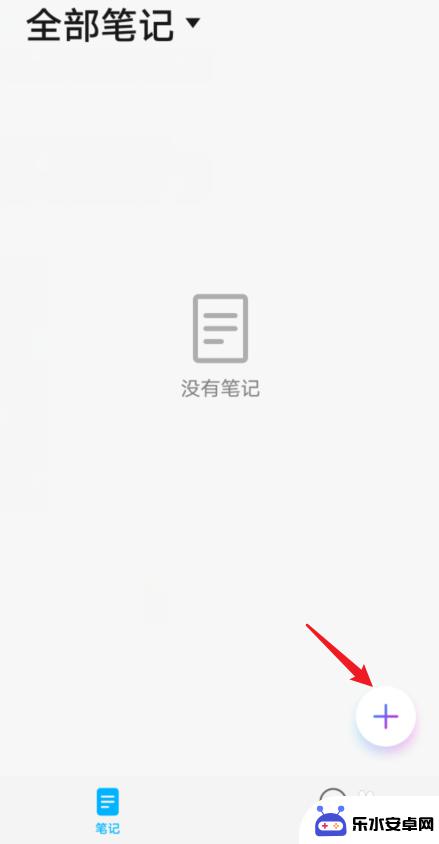 华为手机如何扫描图片变成文档 华为手机如何将文件扫描成PDF文档
华为手机如何扫描图片变成文档 华为手机如何将文件扫描成PDF文档随着科技的不断发展,华为手机的功能也越来越强大,其中华为手机的扫描功能成为了很多用户的利器。通过华为手机的扫描功能,我们可以将纸质文件快速转换成PDF文档,方便存储和分享。同时...
2024-08-28 12:29
-
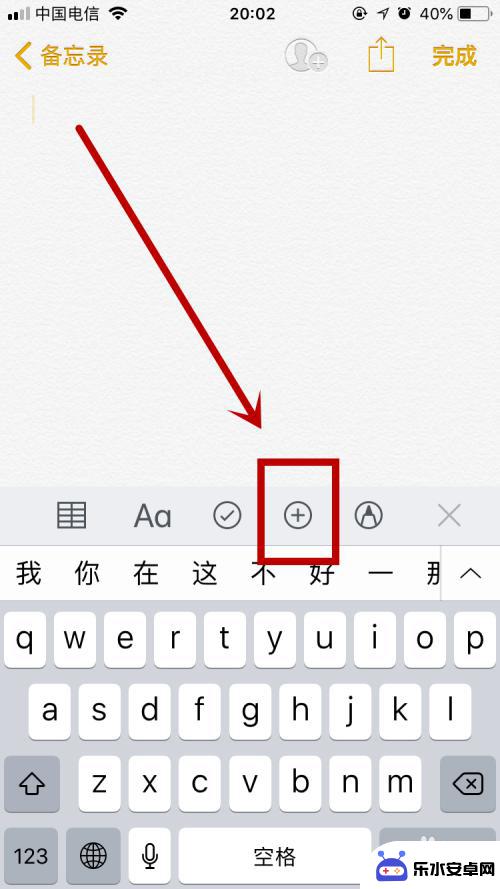 苹果手机如何文档扫描 苹果手机扫描文稿并保存为PDF的操作步骤
苹果手机如何文档扫描 苹果手机扫描文稿并保存为PDF的操作步骤当今社会,文档的扫描和保存已成为许多人工作和生活中必不可少的一项功能,而在众多扫描设备中,苹果手机的文档扫描功能备受瞩目。苹果手机不仅拥有出色的拍摄效果,还提供了简便易行的操作...
2023-12-15 14:20
-
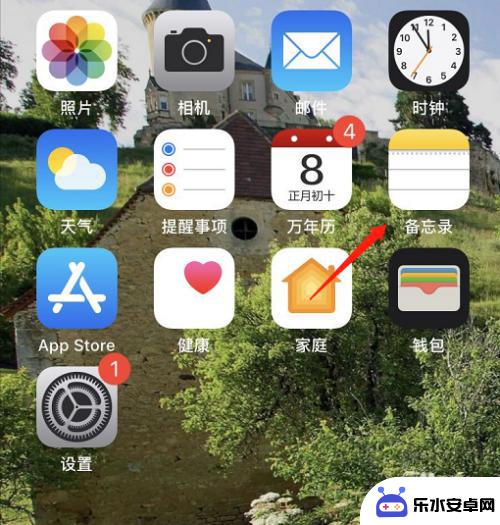 手机扫描直接译成pdf 苹果手机如何将扫描文件转换为PDF
手机扫描直接译成pdf 苹果手机如何将扫描文件转换为PDF随着科技的不断发展,手机已经成为人们生活中不可或缺的工具,在日常工作和学习中,我们经常需要将纸质文件转换为电子文件,而手机扫描直接转换为PDF文件已经成为一种便捷的方式。特别是...
2024-04-23 15:39
-
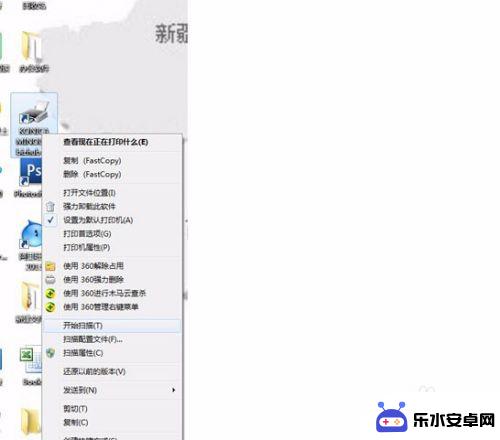 怎样用手机扫描文件并打包 如何快速有效地扫描文件并打包发送
怎样用手机扫描文件并打包 如何快速有效地扫描文件并打包发送在现代社会手机扫描文件并打包发送已经成为许多人工作和生活中必不可少的一项技能,通过手机扫描文件,不仅可以快速、方便地将纸质文件转换成电子版,还可以节省大量的时间和空间。要想实现...
2024-04-15 13:15
-
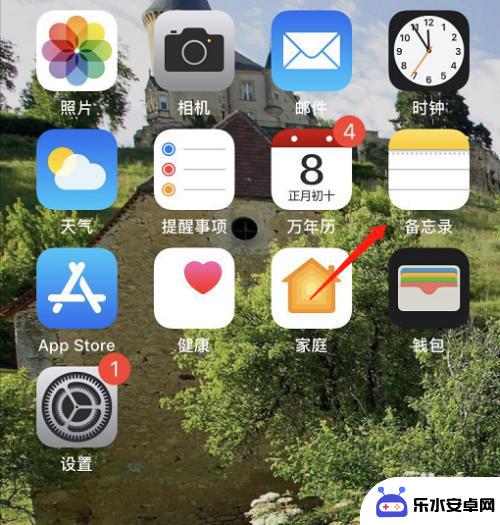 苹果手机怎么扫描纸质文件成电子版 苹果手机文件扫描教程
苹果手机怎么扫描纸质文件成电子版 苹果手机文件扫描教程在日常工作和生活中,经常会遇到需要将纸质文件转换成电子版的情况,而拥有苹果手机的用户,可以借助手机上的文件扫描功能轻松实现这一操作。通过简单的几步操作,你就可以快速将纸质文件扫...
2024-05-19 17:32
-
 手机怎么文字扫描 如何用手机软件扫描识别文字
手机怎么文字扫描 如何用手机软件扫描识别文字在现代社会手机已经成为人们生活中不可或缺的工具之一,除了通讯、社交和娱乐功能外,手机还具有强大的文字扫描识别能力,让人们轻松实现文档数字化和信息提取的目的。通过手机软件的文字扫...
2024-08-19 11:23
-
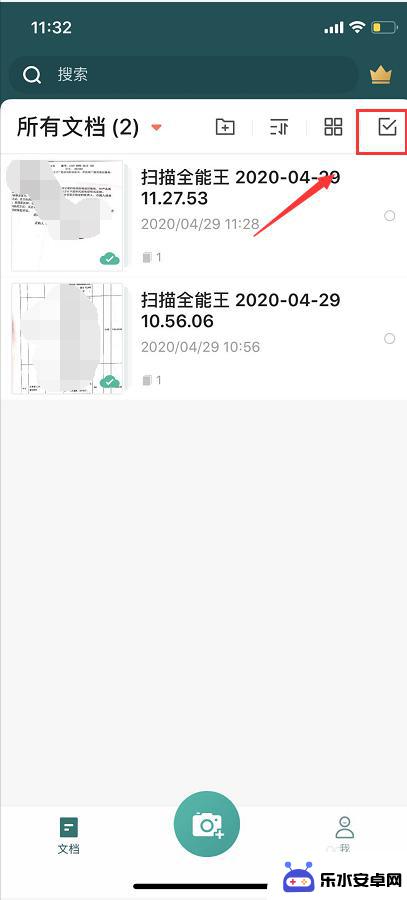 用手机怎么发扫描文件 手机扫描后文件怎么分享给别人
用手机怎么发扫描文件 手机扫描后文件怎么分享给别人现代科技的发展使得手机不仅成为我们日常生活中必不可少的工具,还让手机拥有了更多功能,其中手机扫描文件并分享给别人已经成为一种常见的操作方式。当我们需要将一份文件或图片快速传递给...
2024-06-20 14:33
-
 手机自带智能扫一扫 华为手机扫一扫功能在哪个应用里
手机自带智能扫一扫 华为手机扫一扫功能在哪个应用里华为手机自带的智能扫一扫功能是一项非常实用的功能,它可以帮助用户快速扫描二维码、条形码等信息,并进行相应的操作,但是很多用户可能会困惑于该功能在哪个应用里。实际上华为手机的扫一...
2024-04-11 10:36
-
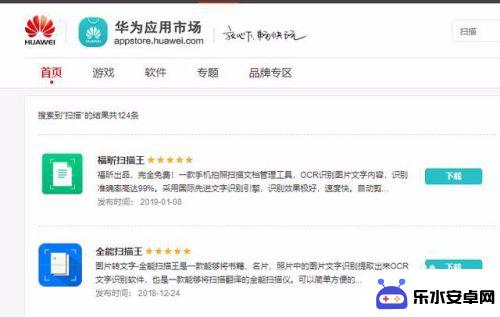 手机如何拍出扫描件 如何使用手机拍摄扫描件
手机如何拍出扫描件 如何使用手机拍摄扫描件手机如今已经成为我们日常生活中不可或缺的一部分,除了通讯、娱乐等功能外,它还可以担当起扫描仪的角色,随着科技的进步,如何使用手机拍摄扫描件已经成为许多人关注的话题。传统的扫描仪...
2024-01-21 16:30
-
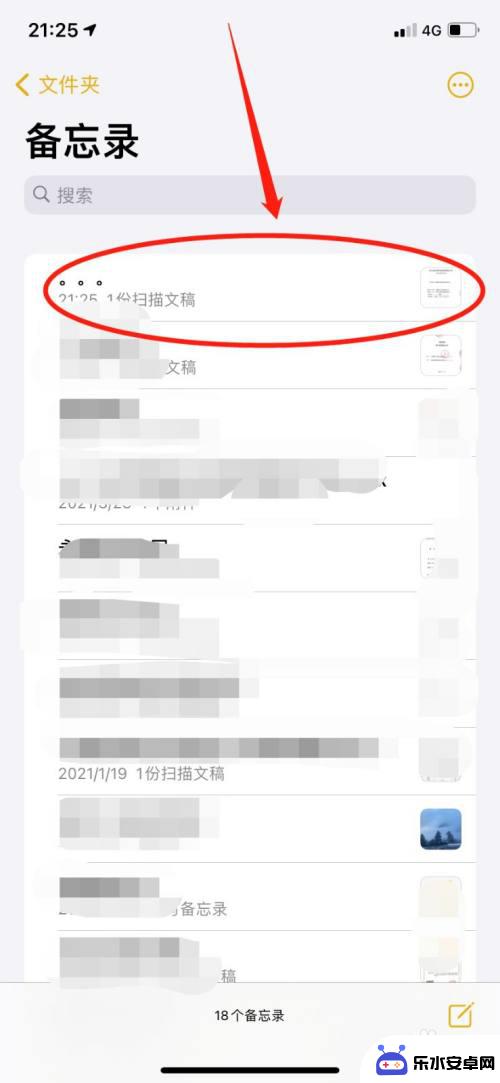 iphone手机扫描后怎么发送 iPhone扫描文件无法传微信怎么办
iphone手机扫描后怎么发送 iPhone扫描文件无法传微信怎么办iPhone手机已经成为了我们生活中不可或缺的一部分,它不仅具备了强大的功能和优质的用户体验,还能帮助我们完成各种各样的任务。有时候我们在使用iPhone扫描文件后却遇到了一个...
2024-01-01 16:19
热门教程
MORE+热门软件
MORE+-
 智能AI写作最新版免费版
智能AI写作最新版免费版
29.57MB
-
 扑飞漫画3.5.7官方版
扑飞漫画3.5.7官方版
18.34MB
-
 筝之道新版
筝之道新版
39.59MB
-
 看猫app
看猫app
56.32M
-
 优众省钱官方版
优众省钱官方版
27.63MB
-
 豆友街惠app最新版本
豆友街惠app最新版本
136.09MB
-
 派旺智能软件安卓版
派旺智能软件安卓版
47.69M
-
 黑罐头素材网手机版
黑罐头素材网手机版
56.99M
-
 拾缘最新版本
拾缘最新版本
8.76M
-
 沐风跑步打卡2024年新版本
沐风跑步打卡2024年新版本
19MB